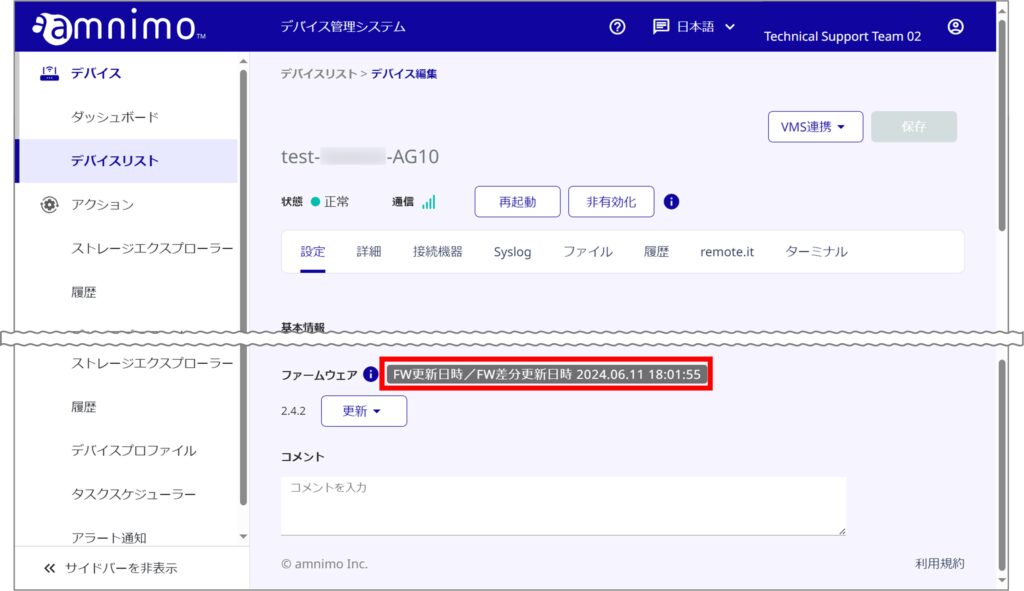アムニモポータブルについては、本ページに載っている機能を利用できません。
差分更新と全体更新 #
ファームウェア更新には、差分更新と全体講師の 2 つのタイプの更新方法があります。
差分更新 #
ファームウェアの差分がある場合に、ファームウェアの差分のみ更新します。
なお、ファームウェア差分更新の場合、デバイスは差分更新完了後に再起動することなく動作します。
AC シリーズはファームウェアの差分更新をサポートしていません。
全体更新 #
OS を含めてファームウェアを全て更新します。
ファームウェア更新をする場合、ファームウェアに含まれる領域(boot/rootfs)が更新されます。amnimo が提供するイメージファイルを使ってファームウェア更新する場合、以下の領域は更新後も保持されます。
- config:設定ファイルの永続化用領域(/mnt/config/area0、/mnt/config/area1)
- userfs:ユーザ用ファームウェア領域(/opt/local)
- sharefs:ブート切り替え対応の共有領域(/mnt/share、/var/log、/opt/common)
なお、ファームウェア更新の場合、デバイスは自動的に再起動します。
本製品は、設定データに関しては製品バージョンの下位互換は保証していません。
メジャーバージョンへのアップデートの際は、全体更新で更新面を「両面」に設定し実施してください。
全体更新の方法については、以下を参照してください。
⇒ 『 全体更新手順 』
差分更新手順 #

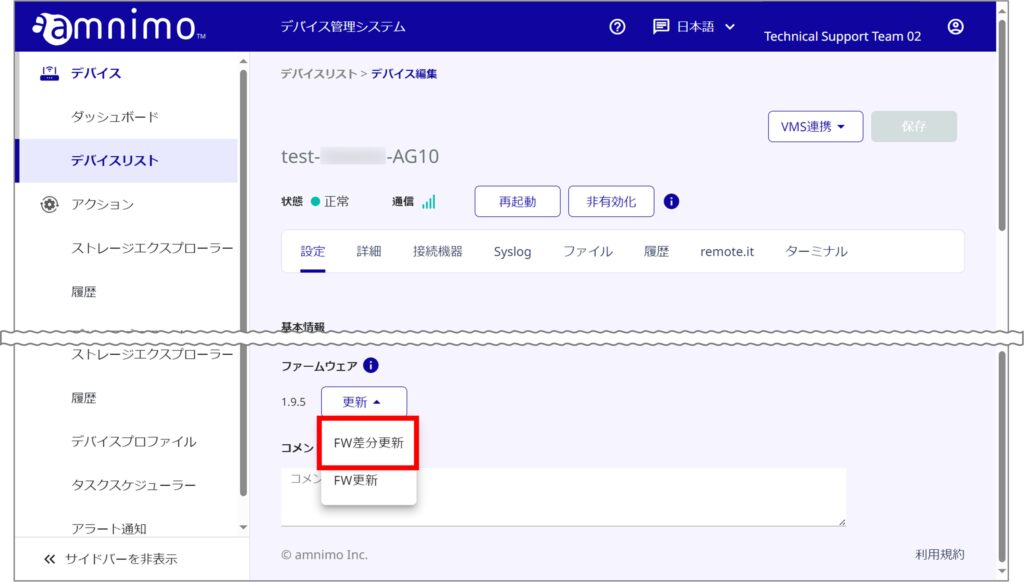
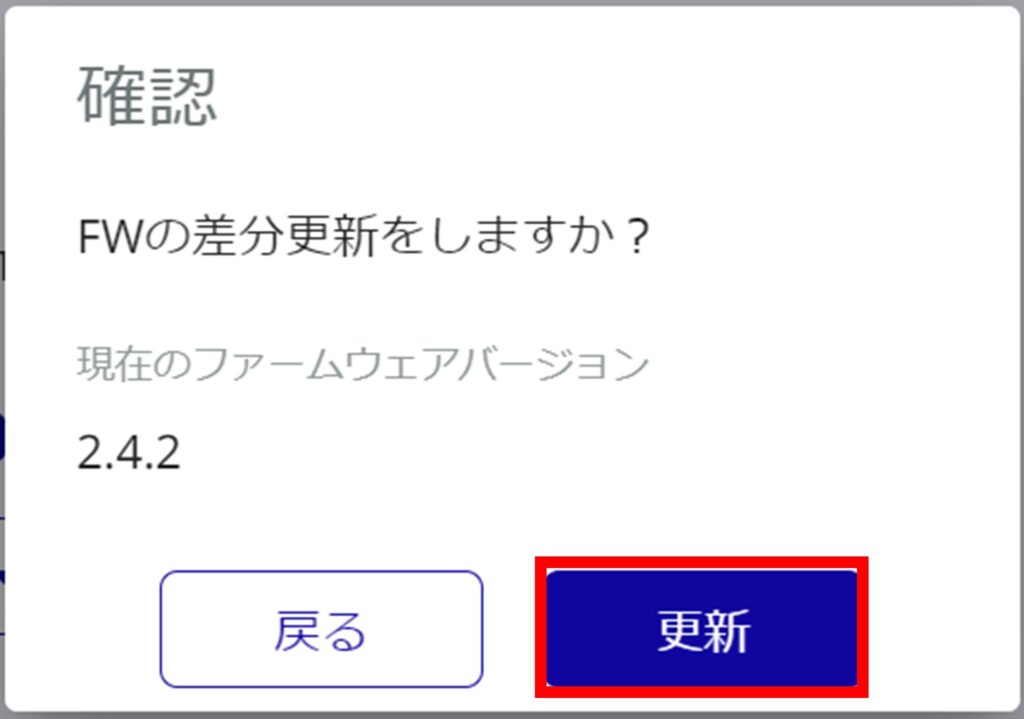
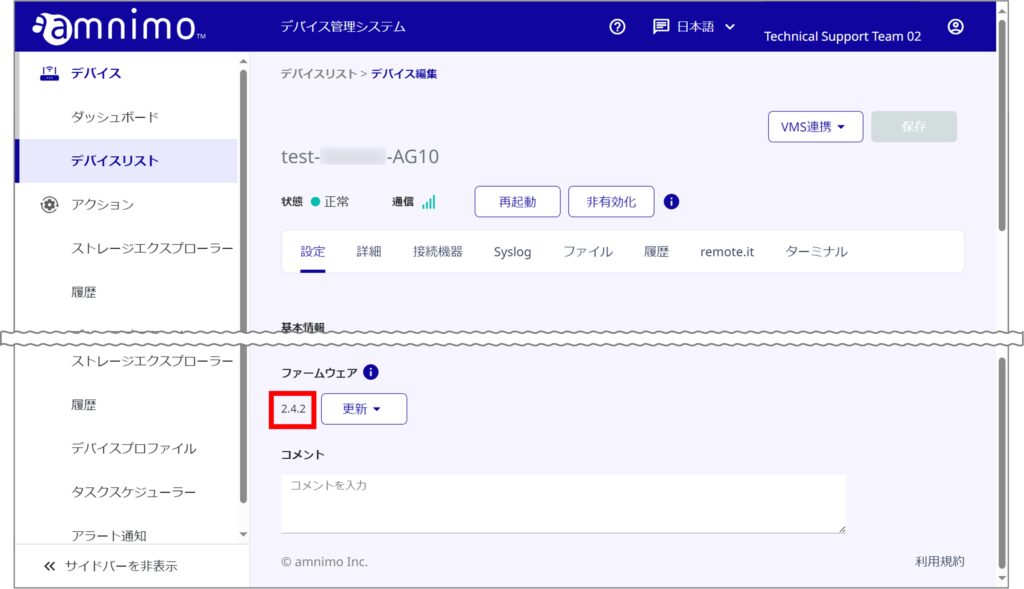
また、ファームウェアを更新時刻は、![]() アイコンにカーソルを当てることで確認することができます。
アイコンにカーソルを当てることで確認することができます。
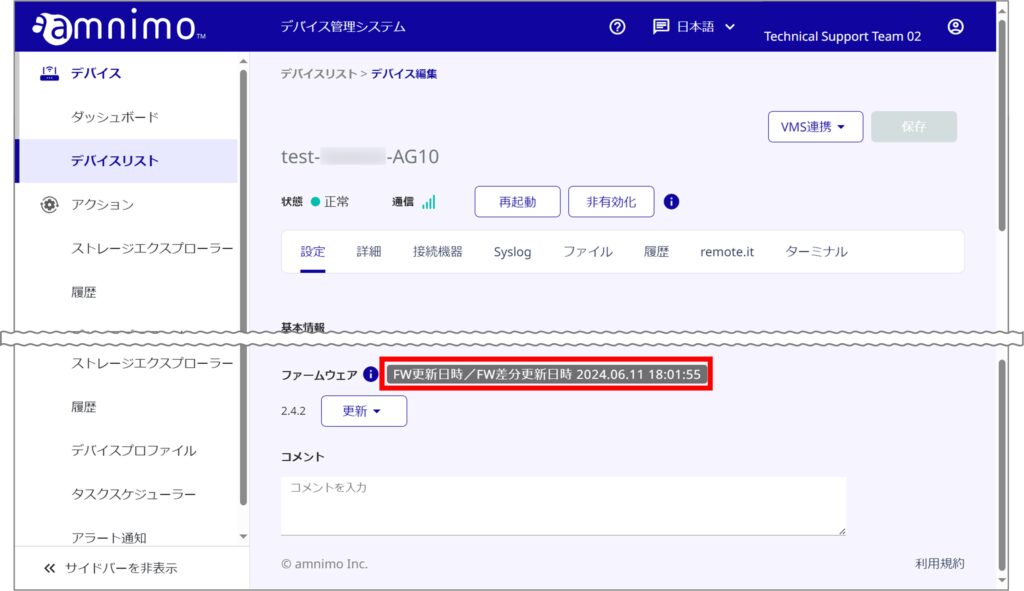
全体更新手順 #
デバイスは、ファームウェアの更新エリアとして、起動エリアと冗長エリア(バックアップエリア)の2つのエリアを持っています。
ファームウェア更新をする際に、更新するエリアを選択することができます。なお、ファームウェア差分更新では、更新エリアの選択はありません。
| 更新面 | 説明 |
|---|---|
| 両面更新 | 起動エリアと冗長エリアの両方を更新します。なお、基本的には両面更新を実施することを推奨しています。 |
| 片面更新 | 冗長エリアのみ更新します。更新完了後は、更新したエリアで起動します。 |
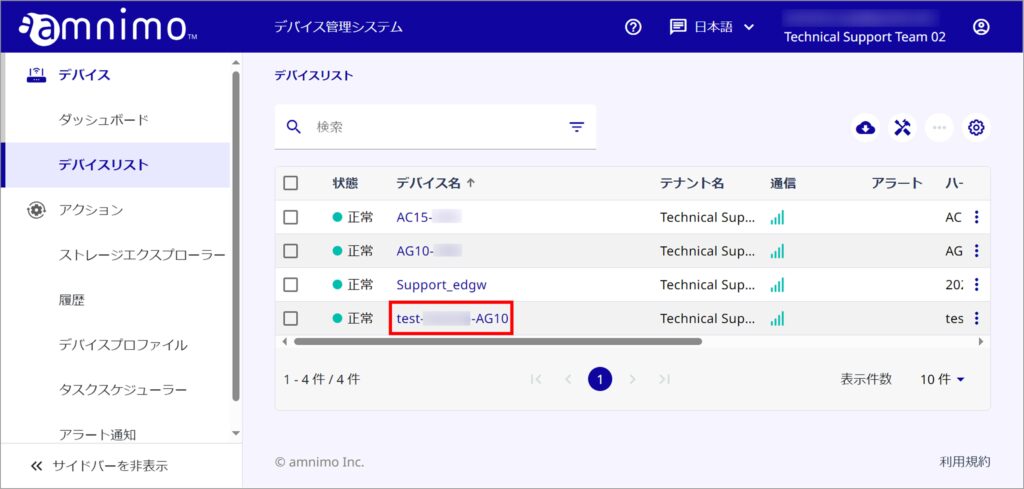
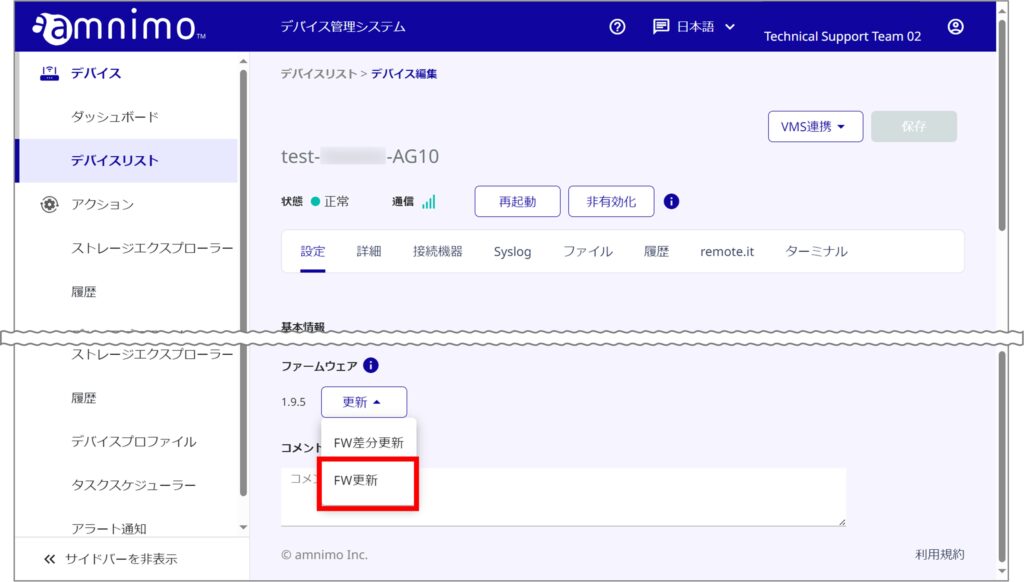
※ ファイルをすでにアップロード済みの場合は、手順5へお進みください。
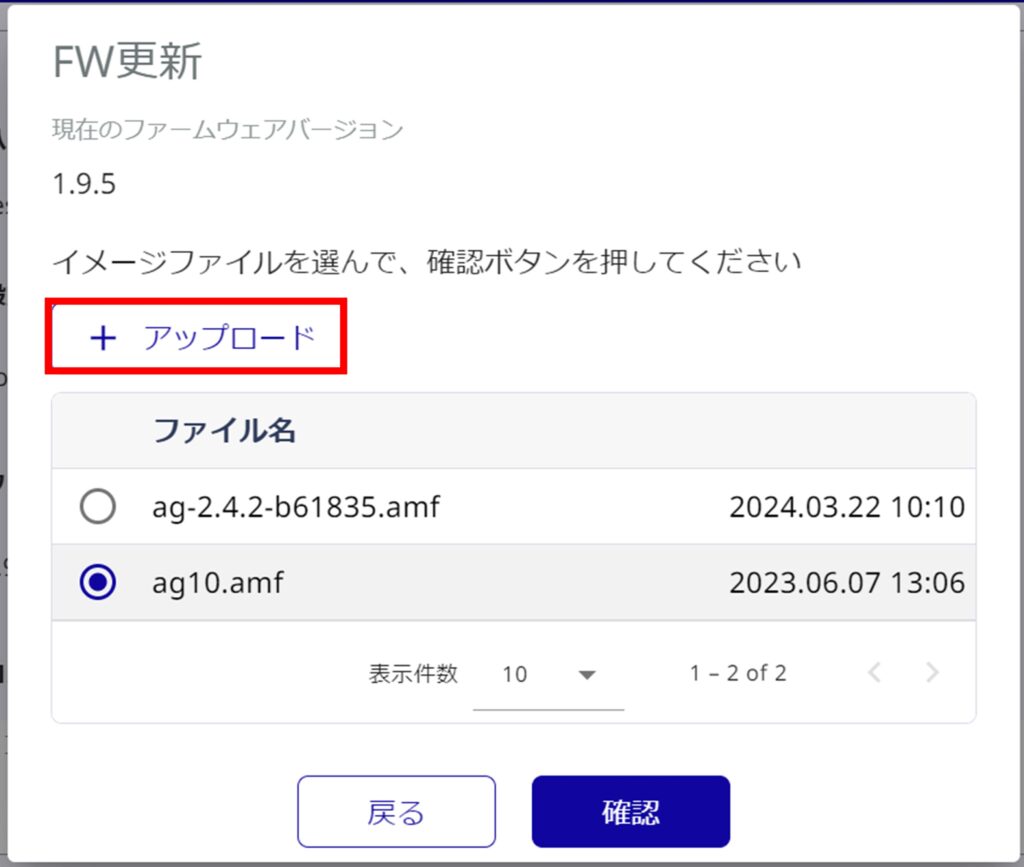
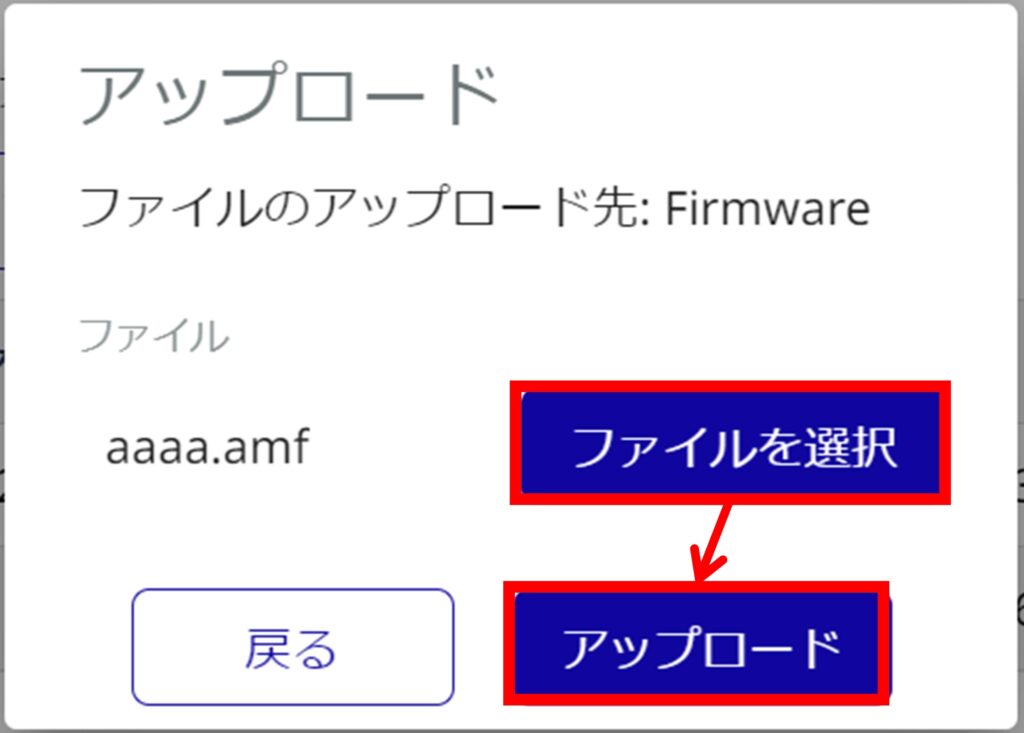
< ファームウェアのイメージファイルについて >
以下の URL にアクセスし、ファームウェアのイメージファイルをダウンロードしてください。
- アクセスするためには、アカウント名とパスワードが必要です。アカウント名とパスワードが分からない場合は サポート までご連絡ください。
- ブラウザーをご利用の場合は、Internet Explorer などの FTP にアクセス可能なブラウザーをご利用ください。
▼ エッジゲートウェイ 最新版 ファームウェアイメージファイル
ftp://(アカウント名):(パスワード)@package.amnimo.com/firmware/ag10.amf
▼ IoT ルーター 最新版 ファームウェアイメージファイル
ftp://(アカウント名):(パスワード)@package.amnimo.com/firmware/ar10.amf
なお、過去のファームウェアイメージファイルをダウンロードしたい方は、以下の FAQ をご参照ください。
https://support.amnimo.com/hc/ja/articles/360053300174
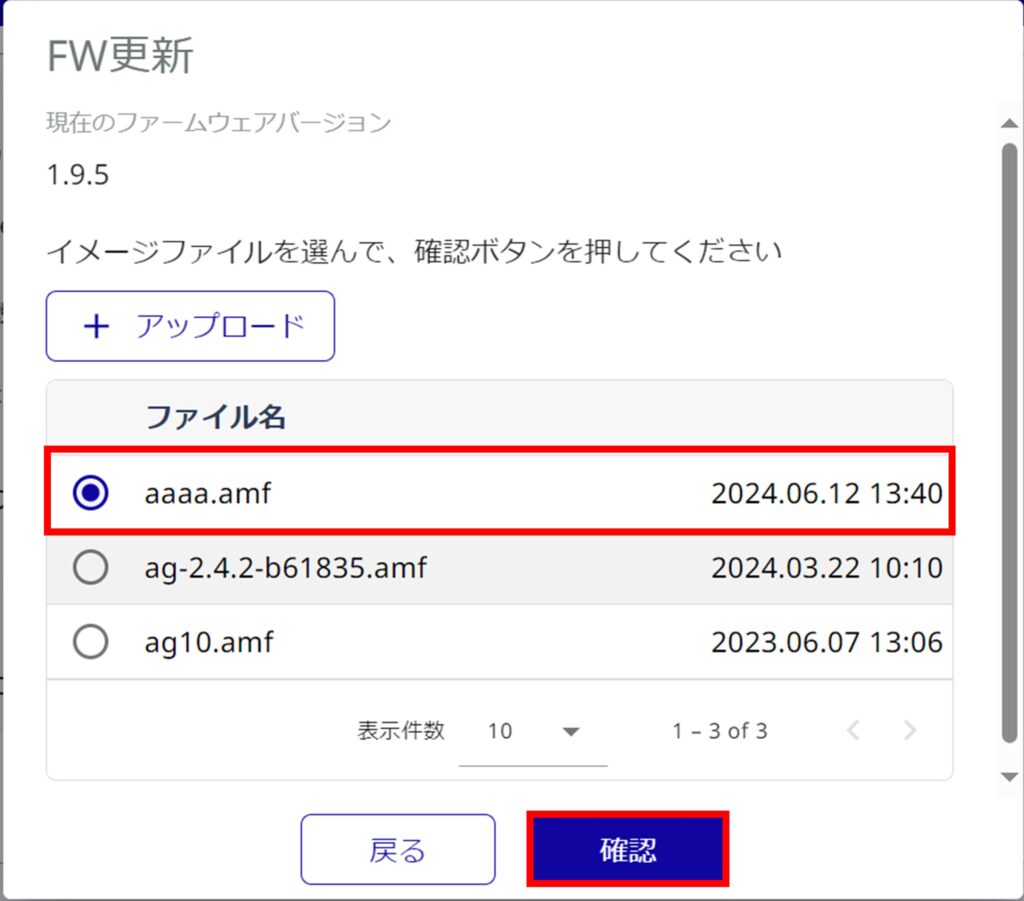
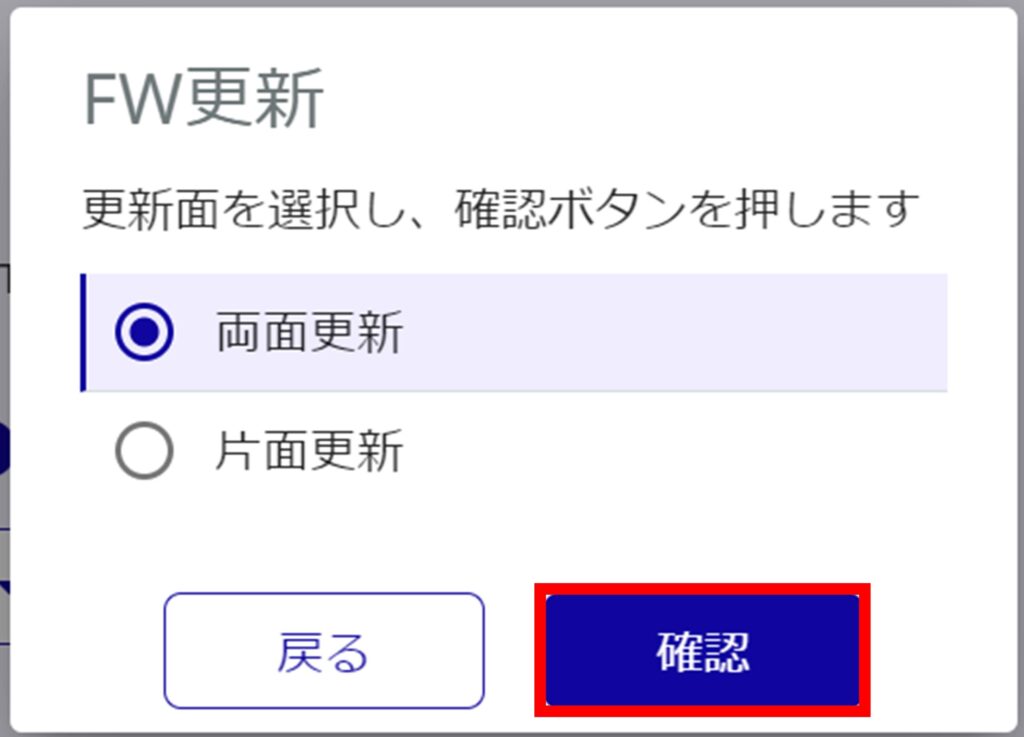
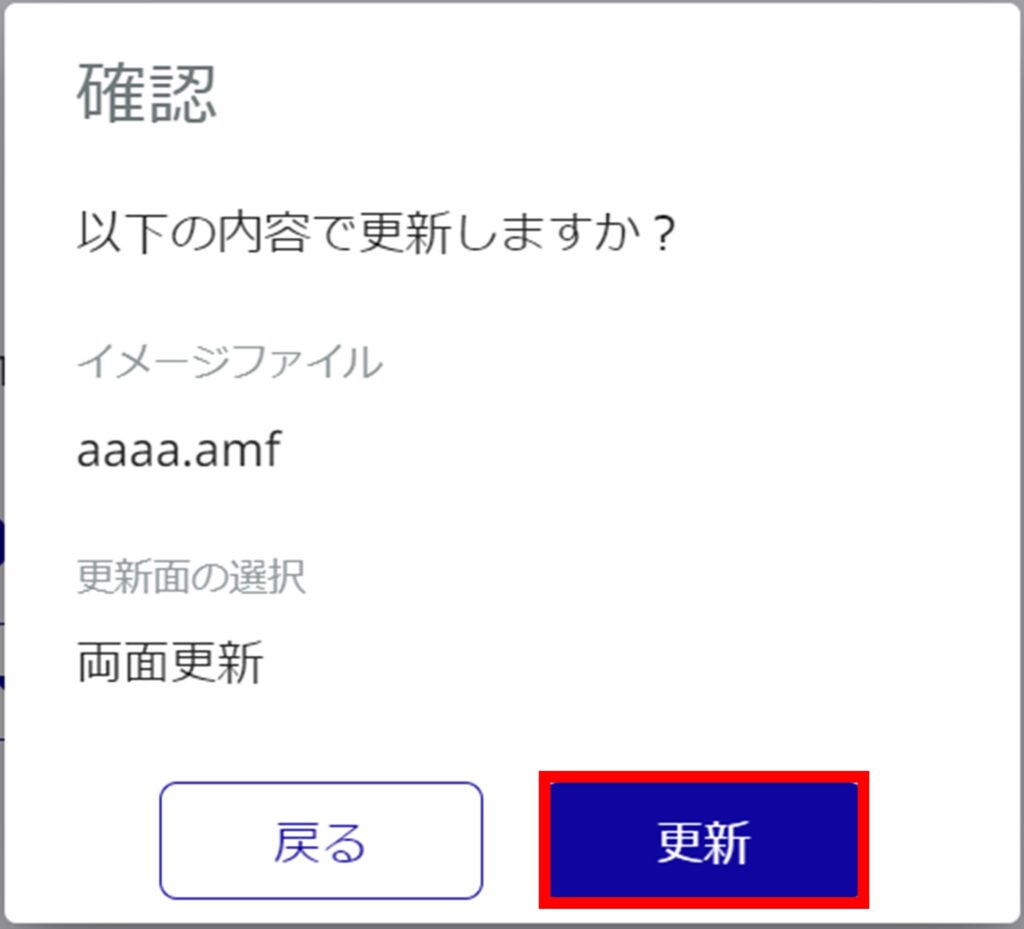
更新完了後はデバイスが自動的に再起動します。再起動後、デバイスが復帰したことを確認してください。
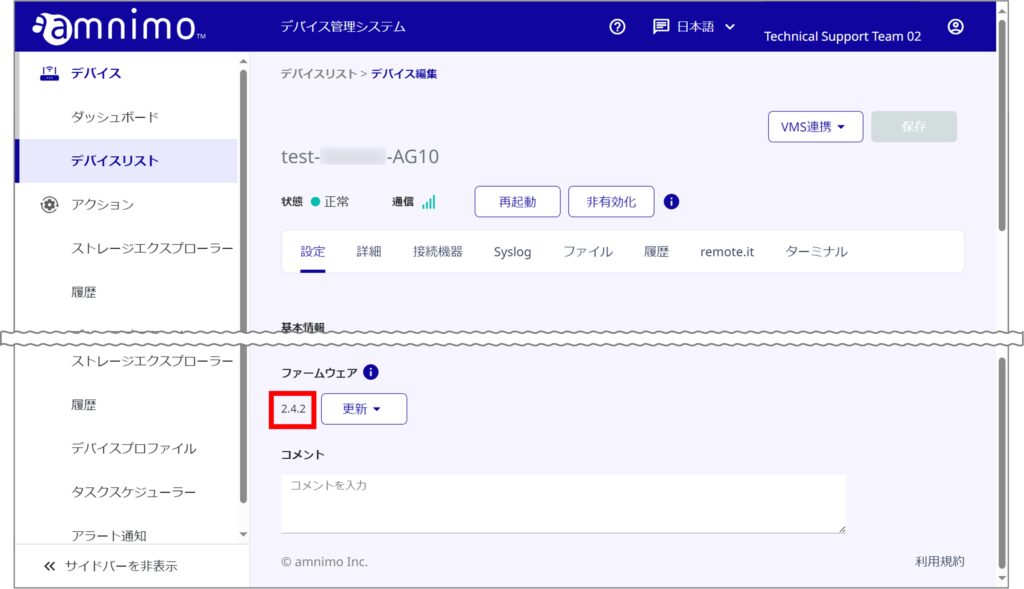
また、ファームウェアを更新時刻は、[ i ]にカーソルを当てることで確認することができます。